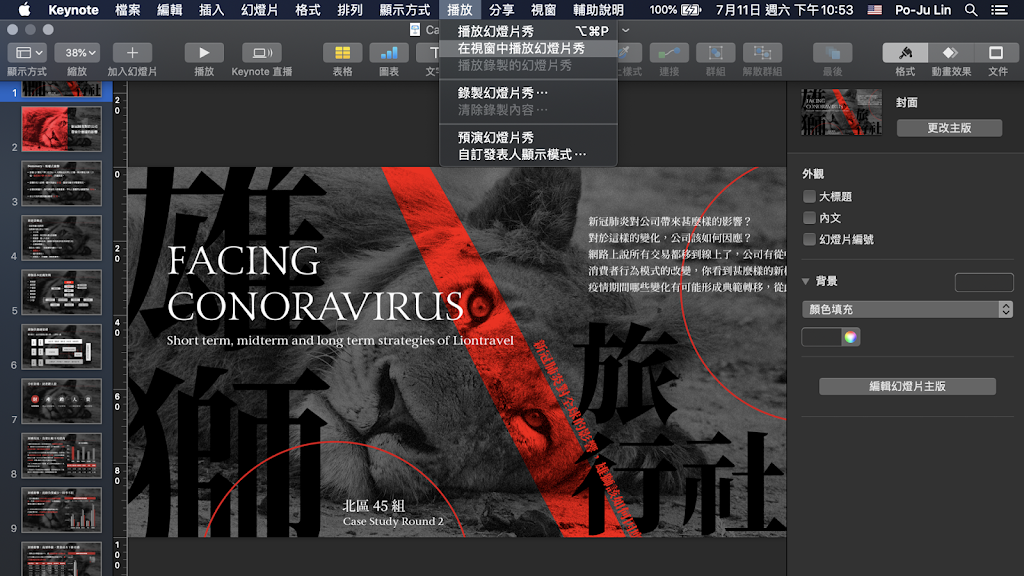Apple 的簡報軟體 Keynote 迎來了 10.1 版的更新!這次的更新賦予了 Mac 版本在視窗中播放幻燈片秀的功能,大幅增加了 Mac 使用者以 Keynote 搭配視訊軟體遠端簡報的彈性。而影片跨頁播放、對齊路徑等功能也更加完善了 Keynote 在動畫層面的合理性。
Keynote 10.1 版更新內容
• 使用新的「在視窗中播放幻燈片秀」選項,在本機上或透過視訊會議進行簡報時取用其他應用程式。
• 影片現可在幻燈片過場效果之間播放。在多張幻燈片中加入相同影片即可在幻燈片之間接續播放。
• 使用「對齊路徑」選項讓物件隨著動作路徑指向正確的方向。
• 輕鬆地在影像、影片、形狀和其他物件中加入說明和標題。
獨立視窗播放簡報:遠端開會必備功能
對於多數一般工作者來說,這波更新最有感的絕對是「在視窗中播放幻燈片秀」!當你使用這個功能,你就可以在獨立的視窗中播放簡報,不像過往是強制全螢幕播放。具體做法是,將游標移到上方功能列中的「播放」,並選擇「在視窗中播放幻燈片秀」。
這麼做會帶來兩個好處:
其一,若你因疫情或其他因素採取遠端工作的模式,在你用視訊軟體開會時,視訊軟體的分享螢幕功能可以僅分享 Keynote 的播放視窗。這樣你播放簡報時螢幕就不會被鎖死在全螢幕模式,而是可以同時控制視訊軟體,例如把不小心靜音的麥克風打開,並且其他人看到的依然是全螢幕畫面。
其二,當你播放到一半需要跳出、開啟其他視窗時,你可以透過觸控板滑動桌面來快速控制視窗,不像過往鎖定全螢幕時必須先跳出全螢幕模式。這個優點在透過投影機播放時會更加明顯。
總體來說,這個更新反映了 Apple 團隊對於產品使用情境的細膩洞察。在台灣以外的世界依然深受疫情所苦時推出了這個新功能,無疑是視訊會議簡報者的一大福音。
影片跨頁播放:打開影片應用的新可能
如果你是追求視覺表現的動畫狂熱者,影片跨頁播放一定是個令你熱血沸騰的重要更新!現在只要在多張幻燈片之間存在相同影片,切換幻燈片時影片依然可以連續播放。這可以讓 Keynote 以幾種不同的新方式處理影片:
第一,影片作為動態背景:把循環播放的影片當成簡報的背景,讓背景始終有動態元素的同時不影響畫面主體。
第二,以過場效果輔助影片:例如搭配「瞬間移動」來縮放或移動播放中的影片。
想像一下,如果我們把 Keynote 動畫輸出成影片檔,重新加入 Keynote 後再搭配一次過場效果,這種技術可以做到什麼樣的效果呢?你也快來試試看!
那麼以上就是這次我對這次 Keynote 10.1 版更新的看法啦~最後也不免俗的工商一下由我和 Keynote 小王子祺浩老師共同推出的 Keynote 線上課程《Keynote 即戰力:簡報製作到上台演講都搞定》。目前已有近 500 位同學和我們一起學習 Keynote 這個簡報神器,有興趣的朋友們不妨參考看看喔!